软件测试资料领取:[内部资源] 想拿年薪40W+的软件测试人员,这份资料必须领取~
软件测试面试刷题工具领取:软件测试面试刷题【800道面试题+答案免费刷】
在如今的互联网时代,随着软件开发复杂度的不断提高,软件开发和发布管理也越来越重要。目前已经形成一套标准的流程,最重要的组成部分就是持续集成(Continuous Integration,CI)及持续部署、交付(CD)。在此,我们来以一个案例初步了解 CI 流程。那么什么是 CI 呢?简单来讲,CI 就是将传统的代码合并、构建、部署、测试都集成在一起,不断地执行这个过程,并对结果进行反馈。
CI 流程设计图:
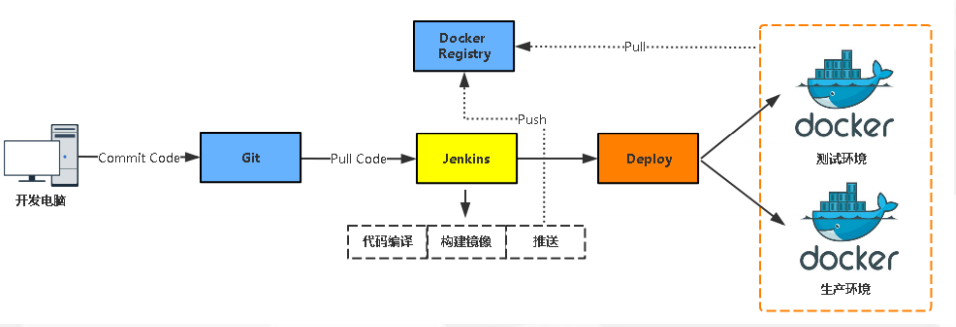
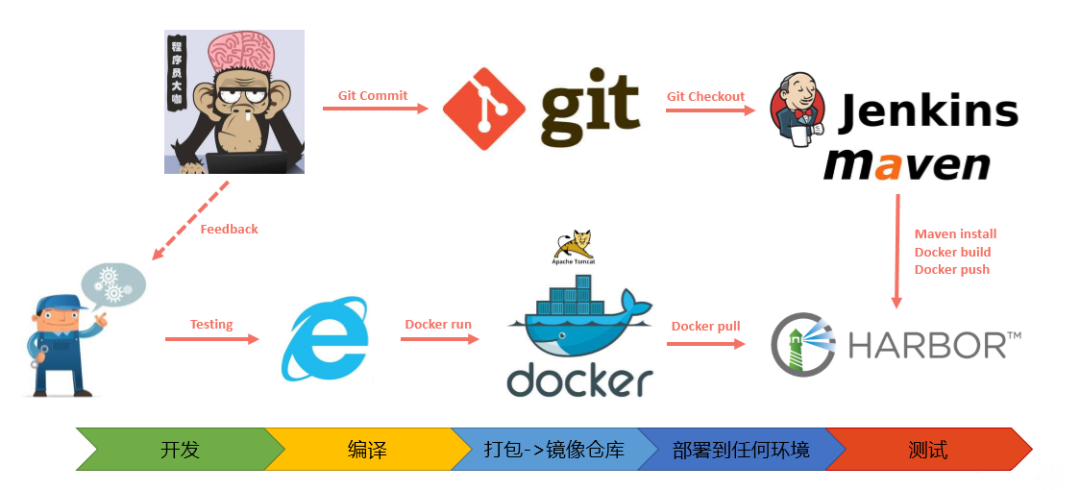
工作流程:
-
开发人员提交代码到Git版本仓库;
-
Jenkins人工/定时触发项目构建;
-
Jenkins拉取代码、代码编码、打包镜像、推送到镜像仓库;
-
Jenkins在Docker主机创建容器并发布
主机环境规划:
-
docker-jenkins: 10.0.0.98
-
docker-git-harbor:10.0.0.99
01、部署Git代码版本仓库
安装:
[root@docker-git-harbor ~]# yum install git -y配置git用户:
-
[root@docker-git-harbor ~]# useradd git -
[root@docker-git-harbor ~]# passwd git
创建库:
-
- [git@docker-git-harbor ~]$ mkdir tomcat-java-demo.git
-
-
- [git@docker-git-harbor ~]$ cd tomcat-java-demo.git/
-
-
- [git@docker-git-harbor tomcat-java-demo.git]$ git --bare init
-
-
- Initialized empty Git repository in /home/git/tomcat-java-demo.git/
-
-
- [git@docker-git-harbor tomcat-java-demo.git]$ ls
-
-
- branches config description HEAD hooks info objects refs
-
-
- [git@docker-git-harbor tomcat-java-demo.git]$
另一台docker-jenkins访问该仓库:
-
- [root@docker-jenkins ~]# git clone [email protected]:/home/git/tomcat-java-demo.git
-
-
- Cloning into 'solo'...
-
-
- The authenticity of host '10.0.0.99 (10.0.0.99)' can't be established.
- ECDSA key fingerprint is SHA256:XNWQhGsAsqd84k/6OYV3xl1+mPGjtASsxeV1YVLZVas.
- ECDSA key fingerprint is MD5:b4:bd:16:2b:de:e7:7c:fd:c5:dd:91:75:20:ff:3e:0a.
- Are you sure you want to continue connecting (yes/no)? yes
- Warning: Permanently added '10.0.0.99' (ECDSA) to the list of known hosts.
- [email protected]'s password:
-
-
- warning: You appear to have cloned an empty repository.
-
-
- [root@docker-jenkins ~]# ls
-
-
- anaconda-ks.cfg tomcat-java-demo.git
-
-
- [root@docker-jenkins ~]# ls tomcat-java-demo.git
-
-
- [root@docker-jenkins ~]#
模拟生产项目,拉取github上的一个demo,并上传至本地git库
-
- [root@docker-jenkins ~]# mv tomcat-java-demo tomcat-java-demo.bak
-
-
- [root@docker-jenkins ~]# git clone https://github.com/dingkai163/tomcat-java-demo.git
-
-
- [root@docker-jenkins tomcat-java-demo]# cat .git/config
-
-
- [core]
-
-
- repositoryformatversion = 0
-
-
- filemode = true
-
-
- bare = false
-
-
- logallrefupdates = true
-
-
- [remote "origin"]
-
-
- url = git@10.0.0.99:/home/git/tomcat-java-demo.git # 修改为本地的git库地址
-
-
- fetch = +refs/heads/*:refs/remotes/origin/*
-
-
- [branch "master"]
-
-
- remote = origin
-
-
- merge = refs/heads/master
-
-
- [root@docker-jenkins tomcat-java-demo]# git add .
-
-
- [root@docker-jenkins tomcat-java-demo]# git status
-
-
- # On branch master
-
-
- nothing to commit, working directory clean
-
-
- [root@docker-jenkins tomcat-java-demo]# git commit -m "all"
-
-
- # On branch master
-
-
- nothing to commit, working directory clean
-
-
- [root@docker-jenkins tomcat-java-demo]# git push origin master
-
-
- git@10.0.0.99's password:
- Counting objects: 229, done.
- Compressing objects: 100% (185/185), done.
- Writing objects: 100% (229/229), 4.52 MiB | 0 bytes/s, done.
- Total 229 (delta 25), reused 229 (delta 25)
- To [email protected]:/home/git/tomcat-java-demo.git
- * [new branch] master -> master
- [root@docker-jenkins tomcat-java-demo]#
02、jenkins环境部署
部署jdk环境及maven
-
- [root@docker-jenkins ~]# mkdir tools
-
-
- [root@docker-jenkins ~]# cd tools
-
-
- [root@docker-jenkins tools]# rz -y
-
-
- [root@docker-jenkins tools]# tar zxvf jdk-8u45-linux-x64.tar.gz
-
-
- [root@docker-jenkins tools]# mv jdk1.8.0_45 /usr/local/jdk
-
-
- [root@docker-jenkins tools]# vim /etc/profile
-
-
- JAVA_HOME=/usr/local/jdk
-
-
- PATH=$PATH:$JAVA_HOME/bin CLASSPATH=.:$JAVA_HOME/lib/dt.jar:$JAVA_HOME/lib/tools.jar
-
-
- export JAVA_HOME PATH CLASSPATH
-
-
- [root@docker-jenkins tools]# source /etc/profile
-
-
- [root@docker-jenkins tools]# java -version
-
-
- java version "1.8.0_45"
-
-
- Java(TM) SE Runtime Environment (build 1.8.0_45-b14)
-
-
- Java HotSpot(TM) 64-Bit Server VM (build 25.45-b02, mixed mode)
-
-
-
-
-
- [root@docker-jenkins tools]# tar zxf apache-maven-3.5.0-bin.tar.gz
-
-
- [root@docker-jenkins tools]# mv apache-maven-3.5.0 /usr/local/maven
在10.0.0.98主机安装Jenkins,下载Tomcat二进制包将war包到webapps下即可:
-
- [root@docker-jenkins tools]# wget http://mirrors.jenkins.io/war-stable/latest/jenkins.war
-
-
- [root@docker-jenkins tools]# wget http://mirrors.shu.edu.cn/apache/tomcat/tomcat-8/v8.5.38/bin/apache-tomcat-8.5.38.tar.gz
-
-
- [root@docker-jenkins tools]# tar zxf apache-tomcat-8.5.38.tar.gz
-
-
- [root@docker-jenkins tools]# ls
-
-
- apache-tomcat-8.5.38 apache-tomcat-8.5.38.tar.gz jdk-8u45-linux-x64.tar.gz jenkins.war
-
-
- [root@docker-jenkins tools]# mv apache-tomcat-8.5.38 /usr/local/tomcat-jenkins
-
-
- [root@docker-jenkins tools]# ls /usr/local/tomcat-jenkins/webapps/
-
-
- docs examples host-manager manager ROOT
-
-
- [root@docker-jenkins tools]# rm -rf /usr/local/tomcat-jenkins/webapps/*
-
-
- [root@docker-jenkins tools]# mv jenkins.war /usr/local/tomcat-jenkins/webapps/ROOT.war
-
-
- [root@docker-jenkins tools]# ll /usr/local/tomcat-jenkins/webapps/
-
-
- total 75520
-
-
- -rw-r--r--. 1 root root 77330344 Mar 15 00:55 ROOT.war
-
-
- [root@docker-jenkins tools]# cd /usr/local/tomcat-jenkins/bin/
-
-
- [root@docker-jenkins bin]# ./startup.sh
-
-
- Using CATALINA_BASE: /usr/local/tomcat-jenkins
-
-
- Using CATALINA_HOME: /usr/local/tomcat-jenkins
-
-
- Using CATALINA_TMPDIR: /usr/local/tomcat-jenkins/temp
-
-
- Using JRE_HOME: /usr/local/jdk1.8
-
-
- Using CLASSPATH: /usr/local/tomcat-jenkins/bin/bootstrap.jar:/usr/local/tomcat-jenkins/bin/tomcat-juli.jar
-
-
- Tomcat started.
-
-
- [root@docker-jenkins bin]#
启动后,浏览器访问http://10.0.0.98:8080/,按提示输入密码,登录即可。
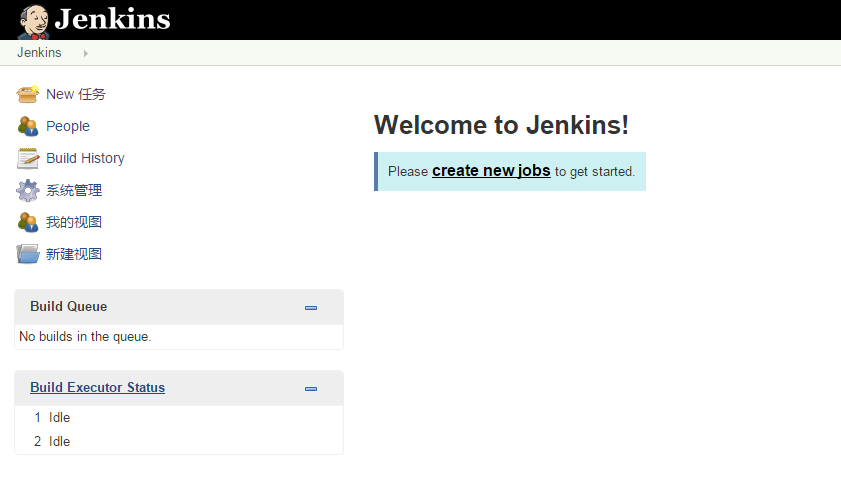
03、部署私有镜像仓库
企业级harbor镜像仓库部署:
https://www.cnblogs.com/kaye/p/10524391.html
构建Tomcat基础镜像,并推送到harbor镜像库:
-
- [root@docker-git-harbor ~]# cd tomcat
-
-
- [root@docker-git-harbor tomcat]# cat Dockerfile-tomcat
-
-
- FROM centos:7
-
-
- MAINTAINER www.cnblogs.com/kaye/
-
-
-
-
-
- ENV VERSION=8.5.38
-
-
-
-
-
- RUN yum install java-1.8.0-openjdk wget curl unzip iproute net-tools -y && \
-
-
- yum clean all && \
-
-
- rm -rf /var/cache/yum/*
-
-
- RUN wget http://mirrors.shu.edu.cn/apache/tomcat/tomcat-8/v${VERSION}/bin/apachetomcat-${VERSION}.tar.gz && \
-
-
- tar zxf apache-tomcat-${VERSION}.tar.gz && \
-
-
- mv apache-tomcat-${VERSION} /usr/local/tomcat && \
-
-
- rm -rf apache-tomcat-${VERSION}.tar.gz /usr/local/tomcat/webapps/* && \
-
-
- mkdir /usr/local/tomcat/webapps/test && \
-
-
- echo "ok" > /usr/local/tomcat/webapps/test/status.html && \
-
-
- sed -i '1a JAVA_OPTS="-Djava.security.egd=file:/dev/./urandom"' /usr/local/tomcat/bin/catalina.sh && \
-
-
- ln -sf /usr/share/zoneinfo/Asia/Shanghai /etc/localtime
-
-
-
-
-
- ENV PATH $PATH:/usr/local/tomcat/bin
-
-
-
-
-
- EXPOSE 8080
-
-
- CMD ["catalina.sh", "run"]
-
-
- [root@docker-git-harbor tomcat]# docker build -t tomcat:v1 -f Dockerfile-tomcat .
-
-
- [root@docker-git-harbor tomcat]# docker tag tomcat:v1 reg.dingkai.com/library/tomcat:v1
-
-
- [root@docker-git-harbor tomcat]# docker login reg.dingkai.com
-
-
- [root@docker-git-harbor tomcat]# docker push reg.dingkai.com/library/tomcat:v1
04、Jenkins安装必要插件
由于jenkins是离线安装,所有在此需要配置一下插件下载地址:系统管理-->插件管理-->Advanced
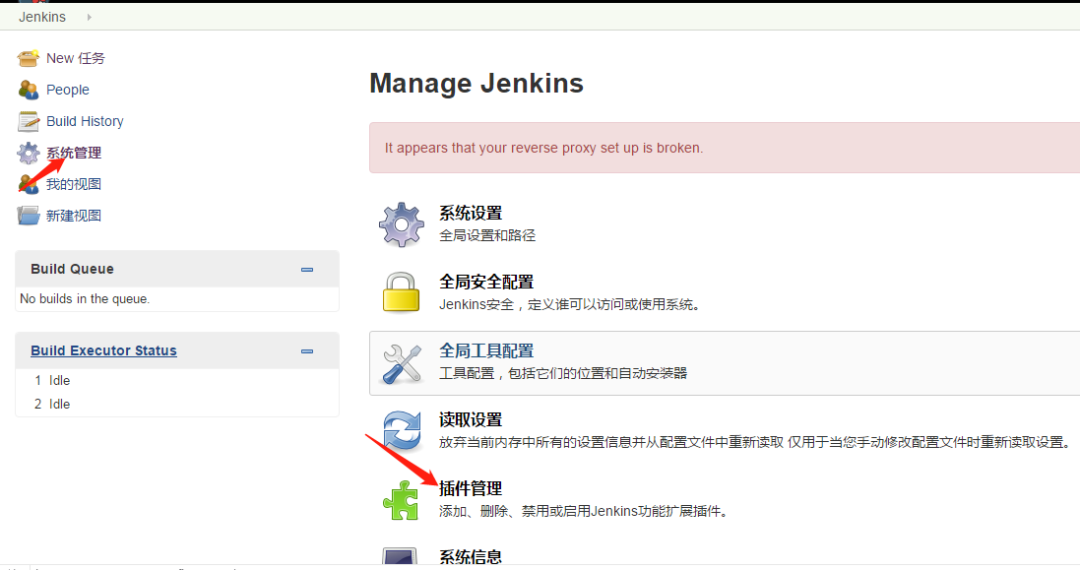
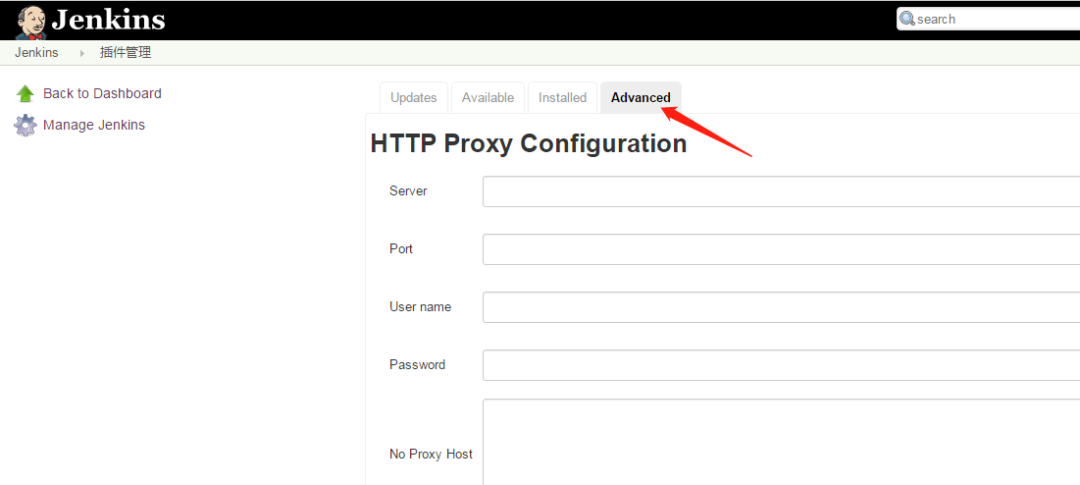
修改下方地址,将https修改为http 再点Submit
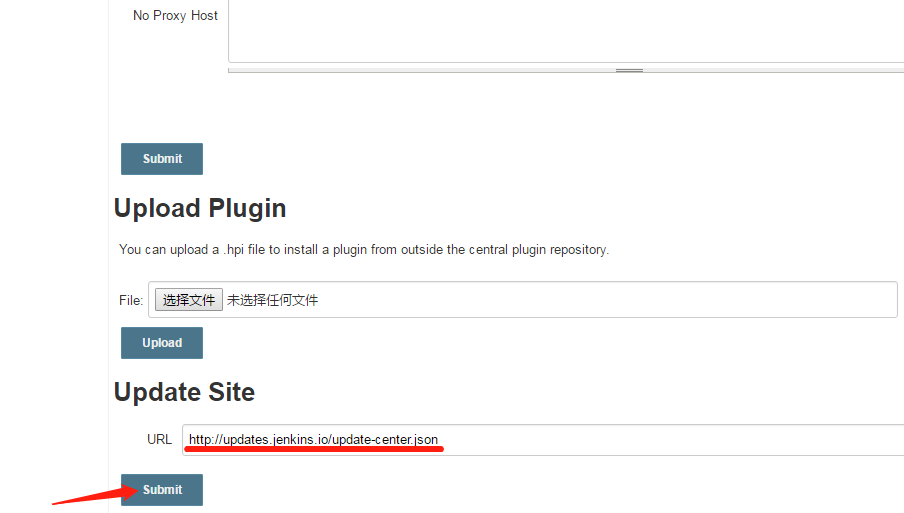
Submit后点击Available,Check now此时我们可以看到很多可获得插件
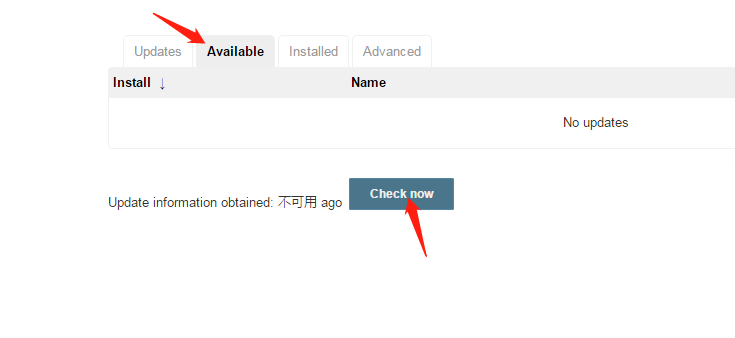
首先搜索并安装Pipeline插件
pipeline 是一套运行于jenkins上的工作流框架,将原本独立运行于单个或者多个节点的任务连接起来,实现单个任务难以完成的复杂流程编排与可视化。
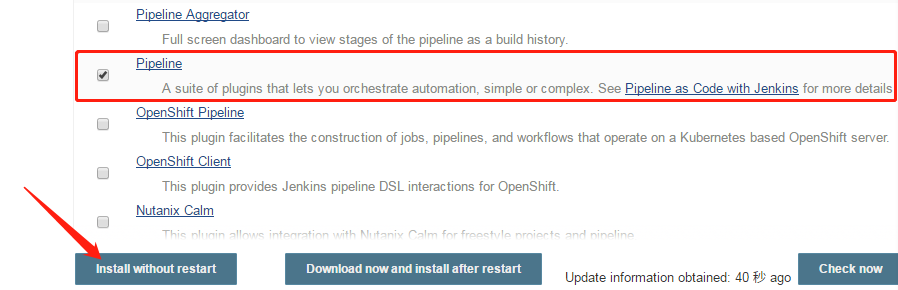
再安装SCM to job 插件,同上步骤(搜索,安装)。
05、项目创建
创建jobs
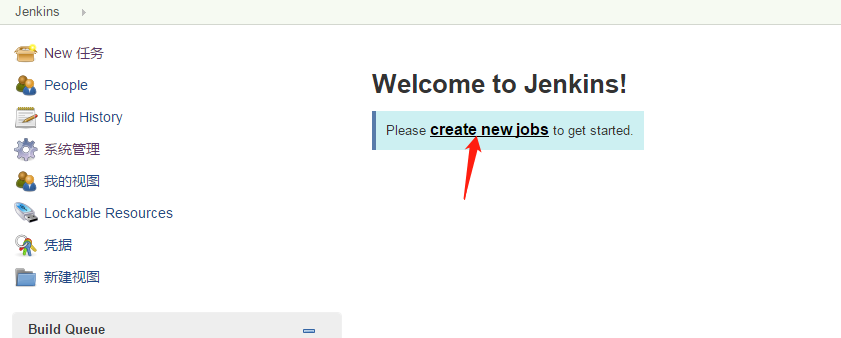
选择流水线类型
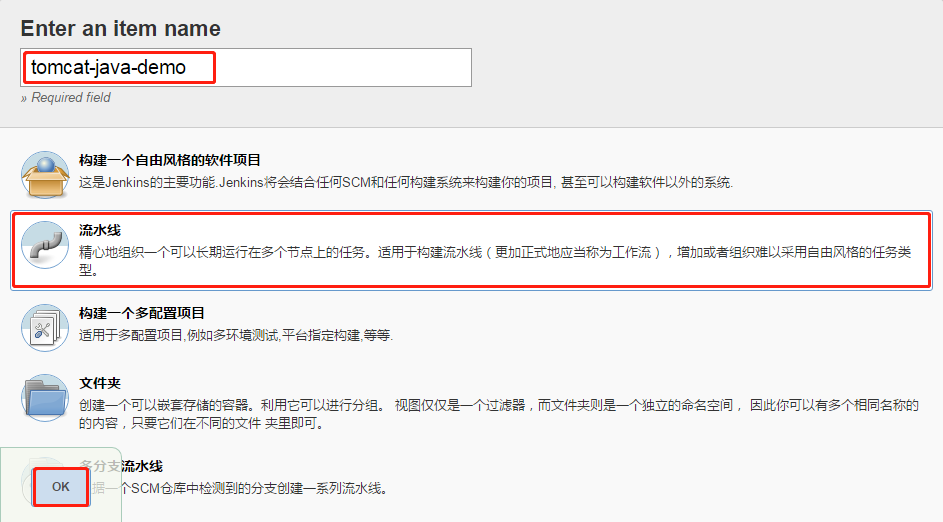
到这里我们就开始配置Pipeline script,点击Pipeline语法,来自动生成我们需要的配置。
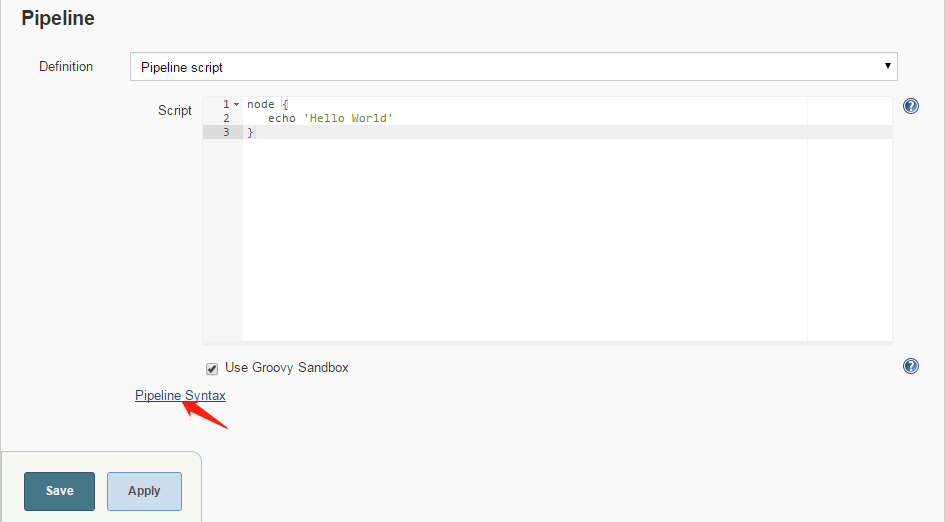
如下图,我们Git方式,配置Git仓库地址,再添加认证相关。

这里我们使用的是秘钥认证方式,需要将jenkins上生成的公钥发送到git服务器上,然后将jenkins上的生成的私钥内容粘贴到下图Key中,这样jenkins就可以免交互的拉取git仓库中的代码了。
-
- [root@docker-jenkins bin]# ssh-keygen
-
-
- Generating public/private rsa key pair.
-
-
- Enter file in which to save the key (/root/.ssh/id_rsa):
-
-
- Enter passphrase (empty for no passphrase):
-
-
- Enter same passphrase again:
-
-
- Your identification has been saved in /root/.ssh/id_rsa.
-
-
- Your public key has been saved in /root/.ssh/id_rsa.pub.
-
-
- The key fingerprint is:
-
-
- SHA256:1vD8XM3lDYFmrxgAbwPTLwb0fl+oEx8cFgtykpg4ODI root@
-
-
- docker-jenkins
-
-
- The key's randomart image is:
- +---[RSA 2048]----+
- | . o==o.o ... |
- |E o o +=++ .+o . |
- | o . . .*o o+.. .|
- | oo*oo o.=o|
- | .S.*o+.o =|
- | . ..B.+ |
- | o = |
- | . |
- | |
- +----[SHA256]-----+
- [root@docker-jenkins bin]# cd
- [root@docker-jenkins ~]#
- [root@docker-jenkins ~]#
- [root@docker-jenkins ~]# ls .ssh/
- id_rsa id_rsa.pub known_hosts
- [root@docker-jenkins ~]# ssh-copy-id [email protected]
- /usr/bin/ssh-copy-id: INFO: Source of key(s) to be installed: "/root/.ssh/id_rsa.pub"
- /usr/bin/ssh-copy-id: INFO: attempting to log in with the new key(s), to filter out any that are already installed
- /usr/bin/ssh-copy-id: INFO: 1 key(s) remain to be installed -- if you are prompted now it is to install the new keys
- [email protected]'s password:
-
-
-
-
-
- Number of key(s) added: 1
-
-
-
-
-
-
-
- and check to make sure that only the key(s) you wanted were added.
-
-
-
-
-
- [root@docker-jenkins ~]#
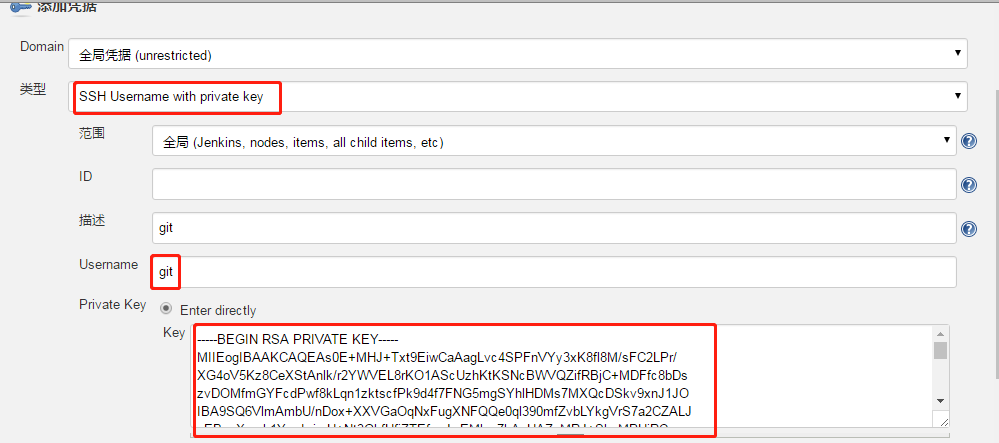
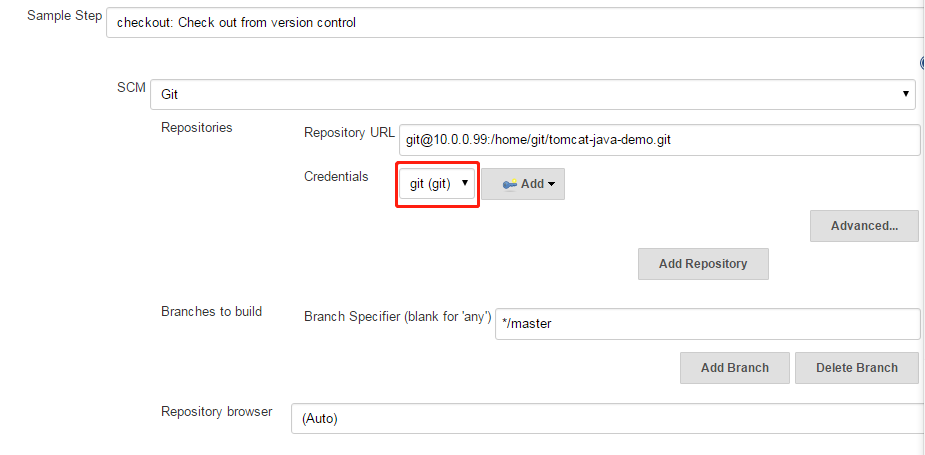
配置完成后,我们就可以生成Pipeline脚本了。点击下方Generate Pipeline Script,然后复制方框内的内容。
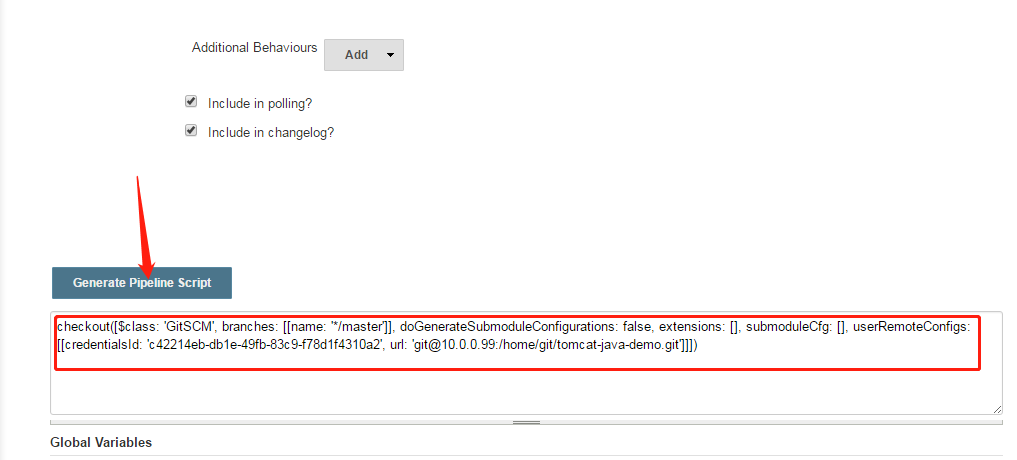
编写我们所需要的Pipeline脚本如下,将其粘贴到script的拉取代码模块中,并修改分支master为${branch},其他模块内容自行编写。
-
- node {
-
-
- // 拉取代码 stage('Git Checkout') {
-
- checkout([$class: 'GitSCM', branches: [[name: '${branch}']], doGenerateSubmoduleConfigurations: false, extensions: [], submoduleCfg: [], userRemoteConfigs: [[credentialsId: 'c42214eb-db1e-49fb-83c9-f78d1f4310a2', url: '[email protected]:/home/git/tomcat-java-demo.git']]])
-
- } // 代码编译 stage('Maven Build') {
-
- sh '''
- export JAVA_HOME=/usr/local/jdk
- /usr/local/maven/bin/mvn clean package -Dmaven.test.skip=true ''' } // 项目打包到镜像并推送到镜像仓库
-
-
- /usr/local/maven/bin/mvn clean package -Dmaven.test.skip=true ''' } // 项目打包到镜像并推送到镜像仓库 stage('Build and Push Image') {sh '''REPOSITORY=reg.dingkai.com/library/tomcat-java-demo:${branch}
-
-
- cat > Dockerfile << EOFFROM reg.dingkai.com/library/tomcat:v1
-
-
- MAINTAINER kaiRUN rm -rf /usr/local/tomcat/webapps/*ADD target/*.war /usr/local/tomcat/webapps/ROOT.war
-
- EOF
-
-
- EOF
-
-
- docker build -t $REPOSITORY .
-
-
- docker login reg.dingkai.com -u admin -p 123456
-
-
- docker push $REPOSITORY'''
- }
- // 部署到Docker主机
- '''
-
- }
-
- // 部署到Docker主机
-
- stage('Deploy to Docker') {
-
- sh '''
- REPOSITORY=reg.dingkai.com/library/tomcat-java-demo:${branch}
- docker rm -f tomcat-java-demo |true
- docker pull $REPOSITORY
- docker container run -d --name tomcat-java-demo -p 88:8080 $REPOSITORY
- '''
-
- }
-
- }
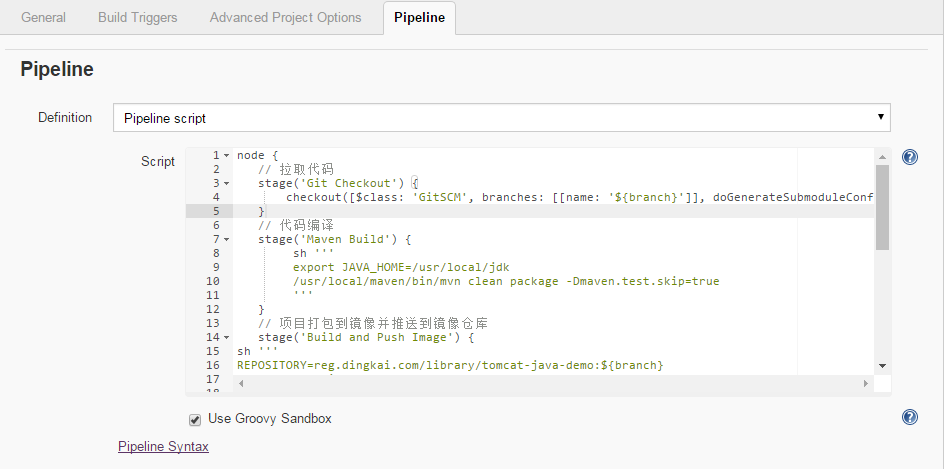
在Pipeline脚本里面我们指定了一个branch参数,所以我们需要传递一个参数变量,这里我们选择参数化构建,默认值为master分支。
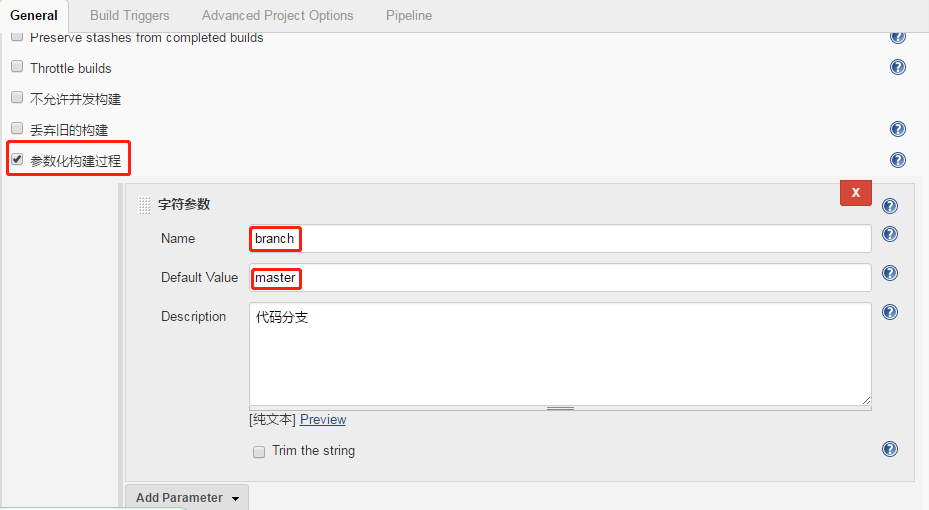
然后保存配置。
06、开始构建任务
回到主界面,我们开始构建任务
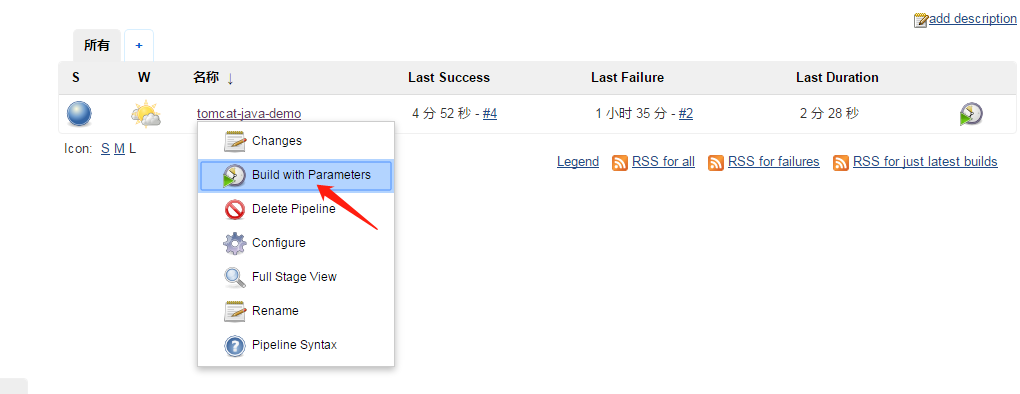
可以通过Console Output输出查看jenkins构建流程
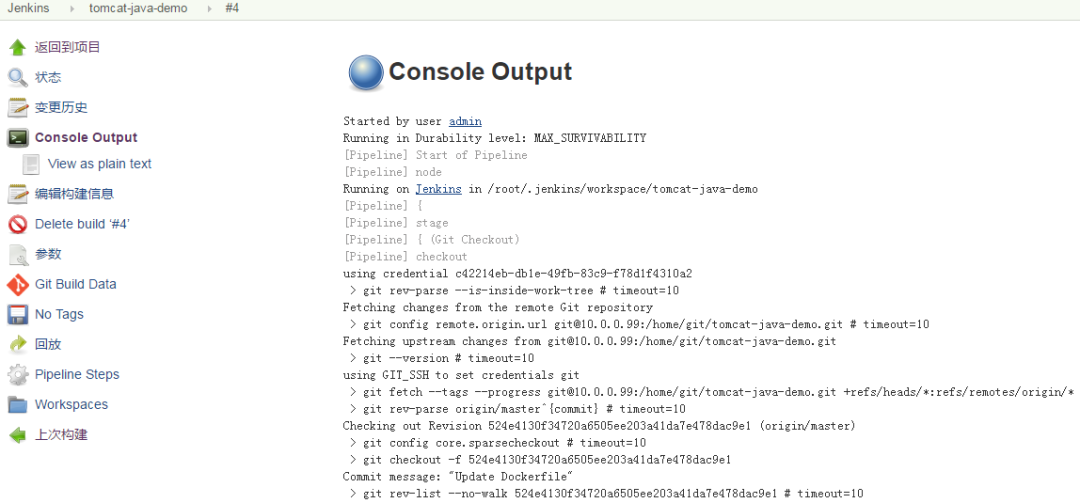
成功构建会提示: SUCCESS
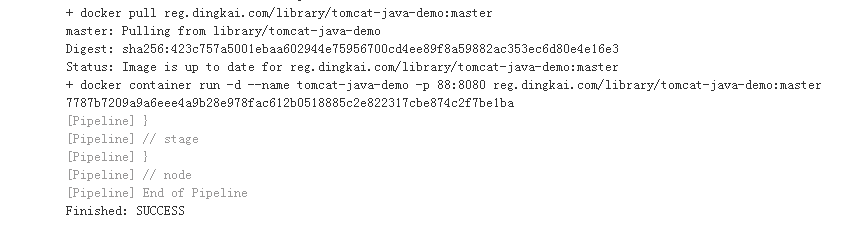
我们也可以查看构建成功后的图形构建过程
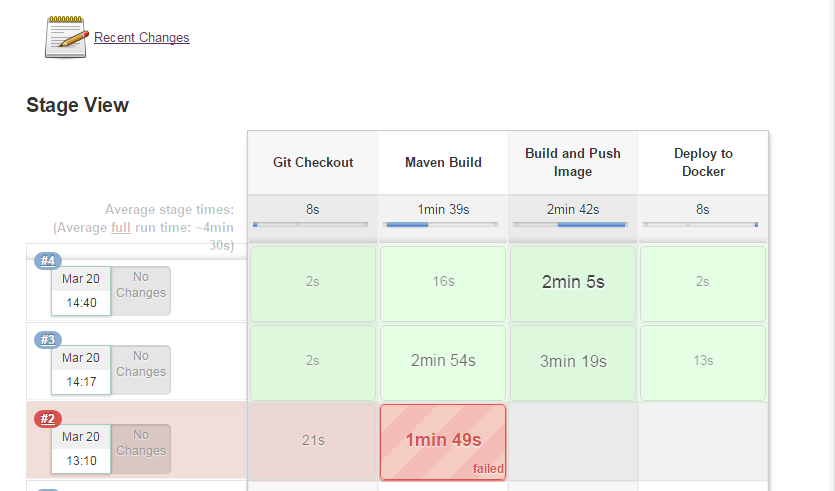
既然看到这里,在收藏的同时,也请不吝啬的点个赞呗!期待 ~
![]()
最后感谢每一个认真阅读我文章的人,下方这份完整的软件测试教程已经整理上传完成,需要的朋友们可以文末自行领取:【保证100%免费】

这些资料,对于【软件测试】的朋友来说应该是最全面最完整的备战仓库,这个仓库也陪伴上万个测试工程师们走过最艰难的路程,希望也能帮助到你!


 微信公众号
微信公众号



评论记录:
回复评论: